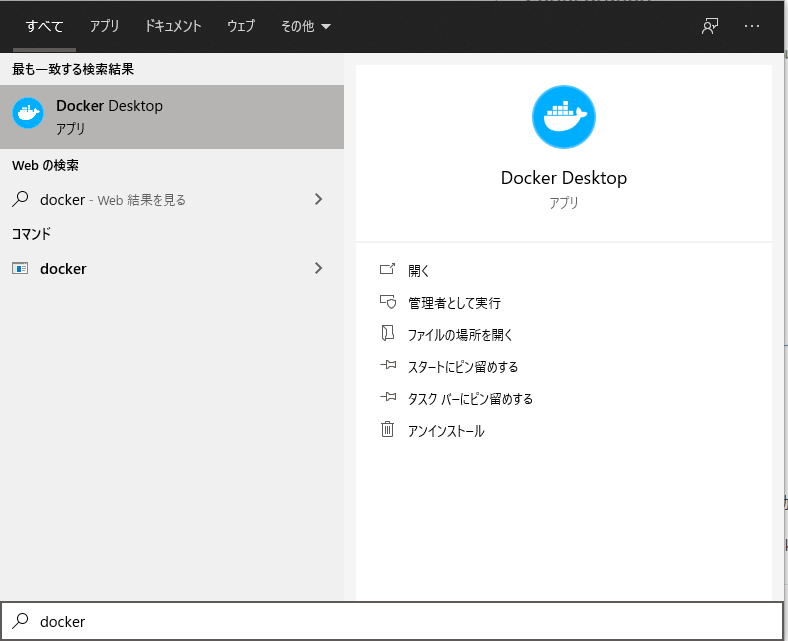Windows10にDocker Desktop for Windowsを構築
インストール前の事前準備
システム要件の確認
Docker Desktopのインストール環境は、Windows10 Professional または Enterpriseの64bit、もしくはWindows10 Home 64bitである必要があります。
Docker IDを準備(Docker Desktopインストールに必須ではない)
Docker DesktopのインストールのみであればDocker IDは不要ですが、Docker HubにイメージをPushしたりする場合はDocker IDが必要になります。
https://hub.docker.com/signup で作成しましょう。
インストールして起動
Docker Desktop for Windowsのインストーラをダウンロード
https://hub.docker.com/editions/community/docker-ce-desktop-windows の「Get Docker」ボタンをクリックしてインストーラをダウンロードします。インストーラのファイルは「Docker Desktop Installer.exe」です。
※ダウンロードしたことで、Docker Software End User License AgreementとDocker Data Processing Agreement (DPA) に同意したことになります。
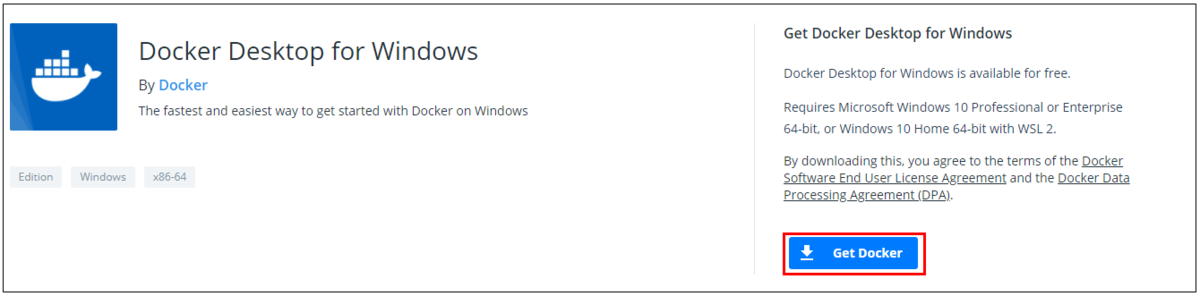
WindowsにDocker Desktop for Windowsをインストール
-
ダウンロードした「Docker Desktop Installer.exe」をダブルクリックし起動します。
- 起動後、Configuration画面で下記チェックボックスにチェックを入れます。
今回はWindowsへのインストールなので2番目の「Install required Windows components for WSL 2」のチェックは必須です。
- 「Ok」ボタンで終了です。
Docker Desktopの起動
最後にインストールしたDocker Desktopを起動しましょう。